Abban az esetben, ha hosszú ideig bármilyen flash meghajtót csatlakoztatott a számítógépéhez, és megpróbálja elérni a meghajtót, akkorNincs elegendő rendszererőforrás a kért szolgáltatáshiba teljesítéséhez”Hibaüzenet a számítógépen. Ez a hiba általában a rendszer elég lapozott készletmemória-erőforrásának hiánya miatt következik be. Ne aggódjon, van egy speciális megoldás erre a problémára.
Módszer - A PagedPoolSize és a PoolUsageMax kulcsméretek növelése
A méret növelése PagedPoolSize és PoolUsageMaximum segít neked-
1. Kattintson a Keresés mezőbe, majd írja be a következőt:regedit“.
2. Ezután nyomja meg aBelép’Billentyűt a billentyűzetről a Beállításszerkesztő.

A Beállításszerkesztő ablak megnyílik.
Mielőtt folytatná a fő megoldást, készítsen biztonsági másolatot a rendszerleíró adatbázisról a számítógépén.
3. Ban ben Beállításszerkesztő ablakban kattintson aFile”Menüpontra, majd kattintson aExport‘.
4. Mentse el ezt a biztonsági másolatot az Ön által választott biztonságos helyre.

Könnyedén visszaállíthatja a rendszerleíró adatbázist ugyanarra a helyre, ha bármi baj történik.
5. Ban ben Beállításszerkesztő, a bal oldalon táguljon, hogy elérje ezt a helyet-
HKEY_LOCAL_MACHINE \ SYSTEM \ CurrentControlSet \ Control \ Session Manager \ Memóriakezelés
6. Most a jobb oldalon görgessen lefelé, és ellenőrizze, hogyPagedPoolSize“.
Abban az esetben, ha nem találja a kulcsot, kövesse ezeket a lépéseket a kulcs létrehozásához a számítógépen -
a. Eleinte a jobb oldalon kattintson a jobb gombbal a szabad helyre, majd kattintson aÚj>”, Majd kattintson aDWORD (32 bites) érték“.

b. Nevezze el az új kulcsotPagedPoolSize“.
7. Most, dupla kattintástovább "PagedPoolSize”Értékadatok módosításához.
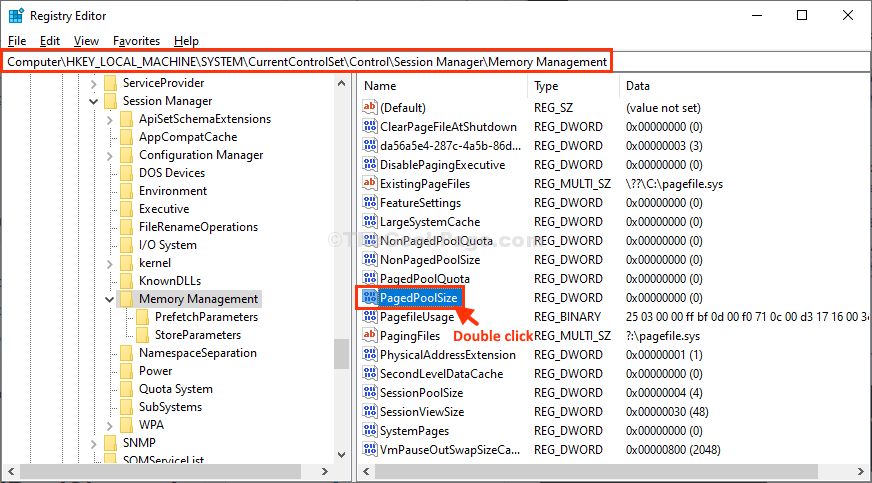
8. Ban,-ben DWORD (32 bites) érték szerkesztése ablakban kattintson aHexadecimális”Az alap kiválasztásához.
9. Állítsa be aÉrtékadatok:' nak nek "ffffffff“.
10. Most kattintson arendben”A változtatások számítógépre mentéséhez.
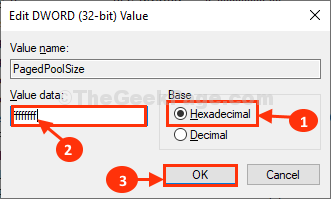
12. Ugyanígy ellenőrizze, hogy talál-ePoolUsageMaximum”A billentyűk listáján.
Ha nem találja aPoolUsageMaximum”A kulcsok listájában, akkor létre kell hoznia egy új kulcsot, majd módosítania kell.
a. Először a jobb oldalon kattintson a jobb gombbal a szabad helyre, majd kattintson aÚj>”, Majd kattintson aDWORD (32 bites) érték“.

b. Nevezze el az új kulcsotPoolUsageMaximum“.
13. Az érték módosításáhozdupla kattintástovább "PoolUsageMaximum“.
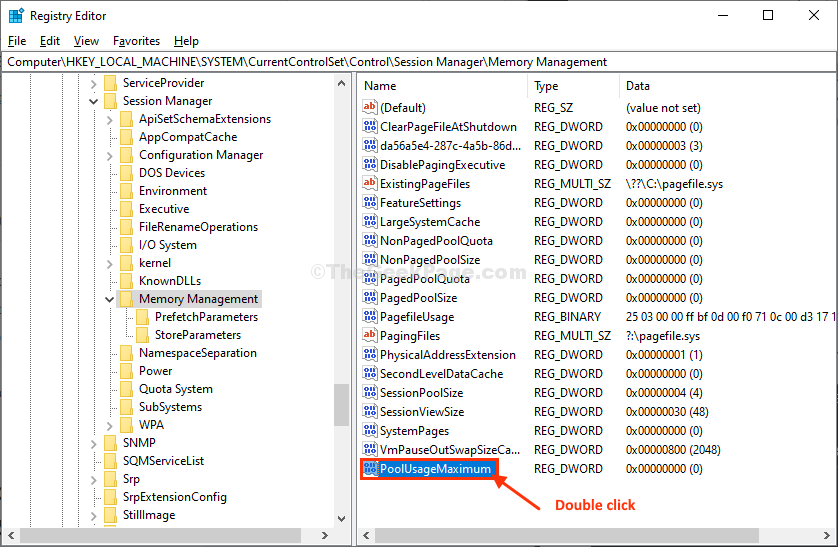
14. Először kattintson aDecimális”Kiválasztásával.
15. Most állítsa be aÉrtékadatok:' nak nek "96“.
16. Végül kattintson arendben”A változtatások számítógépre mentéséhez.
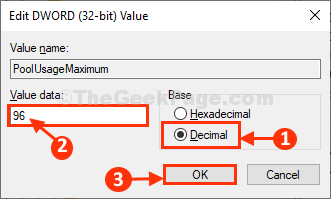
Ha elkészült, zárja be Beállításszerkesztő ablak.
Indítsa újra számítógépén tárolja a módosításokat.
Újraindítás után próbálja meg újra elérni a flash meghajtón található fájlokat. A számítógépén nem lesz többé tanúja ugyanannak a problémának.
Meg kell oldani a problémáját.
![Nem sikerült betölteni a megosztási képernyőt a Dropbox-ban [SOLVED]](/f/db1019d656a8d24f9e9d9caa8157dc42.jpg?width=300&height=460)
![Hiba történt a link megjelenítése a Dropbox-ban [FIX]](/f/35713474724e04c02eedca83e4202716.jpg?width=300&height=460)
![Nem sikerült megváltoztatni a felhasználónevet a Twitch-en [EASY FIX]](/f/636aa22b8c3c68000d14acda0710472f.png?width=300&height=460)